يوفر MFA في Azure طبقة ممتازة من الأمان
- ل استبعاد مستخدم من MFA في Azure، انتقل إلى Active Directory > المستخدمون > طريقة المصادقة وقم بإيقاف تشغيل MFA لمستخدم محدد معين.
- يمكنك أيضًا إنشاء مجموعة استبعاد وإعداد سياسة لإزالتها من MFA.
- اقرأ أدناه للحصول على الخطوات التفصيلية التي قدمها فريق خبراء برمجيات WR لدينا.
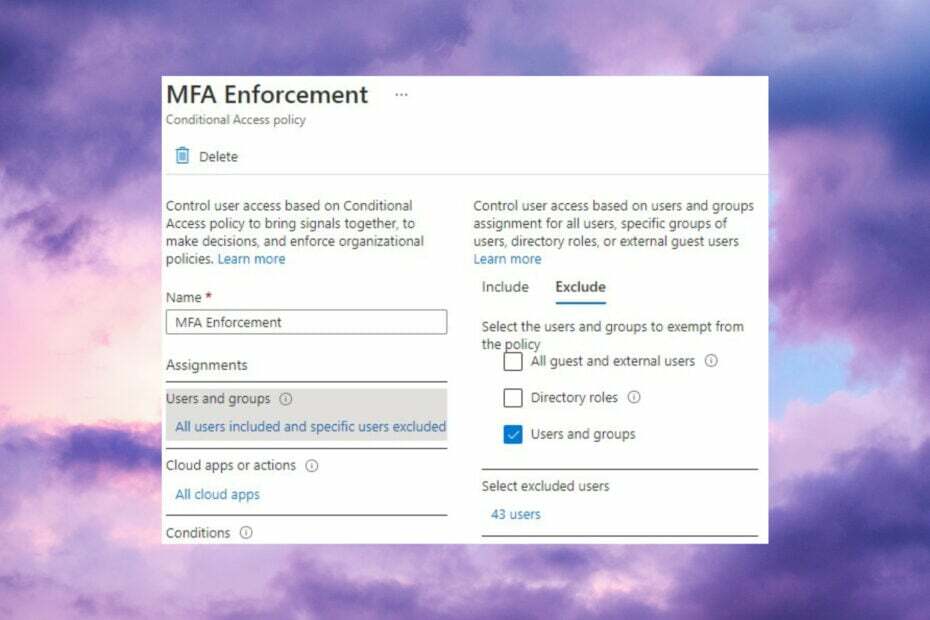
في بعض الأحيان، تحتاج إلى استبعاد مستخدم واحد أو أكثر من MFA في Azure لأنه، لسبب ما، لا يمكنهم استخدام المصادقة متعددة العوامل.
لقد اختبر خبراء برامج WR لدينا بعض الطرق لاستبعاد المستخدمين من سياسات الوصول المشروط وقاموا بتوضيحها أدناه.
- كيف يمكنني تعطيل MFA لمستخدم معين في Azure؟
- 1. تعطيل MFA من Azure Active Directory
- 2. إنشاء مجموعة استبعاد وسياسة
- 3. استخدم الأداة الشرطية What If في Azure
- 4. تعطيل MFA لكل مستخدم في PowerShell
- كيف أعرف إذا كان المستخدم مسجلاً في MFA؟
كيف يمكنني تعطيل MFA لمستخدم معين في Azure؟
1. تعطيل MFA من Azure Active Directory
- افتح بوابة Azure وقم بتسجيل الدخول باستخدام بيانات الاعتماد الإدارية.
- يختار أزور الدليل النشط من القائمة الرئيسية.
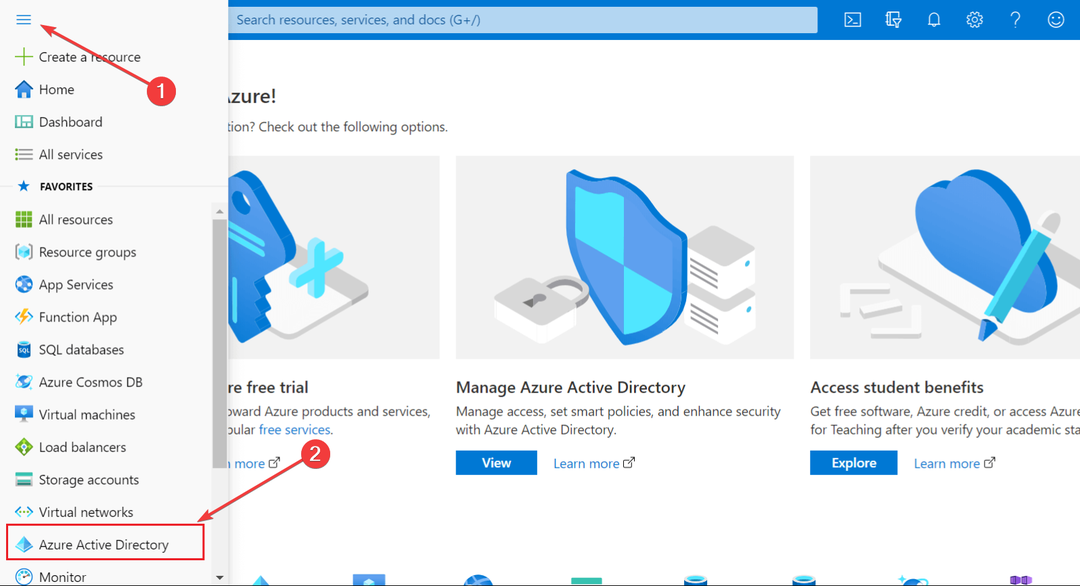
- من القائمة الجديدة اختار المستخدمين.
- اختر المستخدم الذي تريد استبعاده من MFA من خلال البحث أو البحث في قائمة المستخدمين، ثم انقر فوق طريقة المصادقة من الجزء الأيسر.
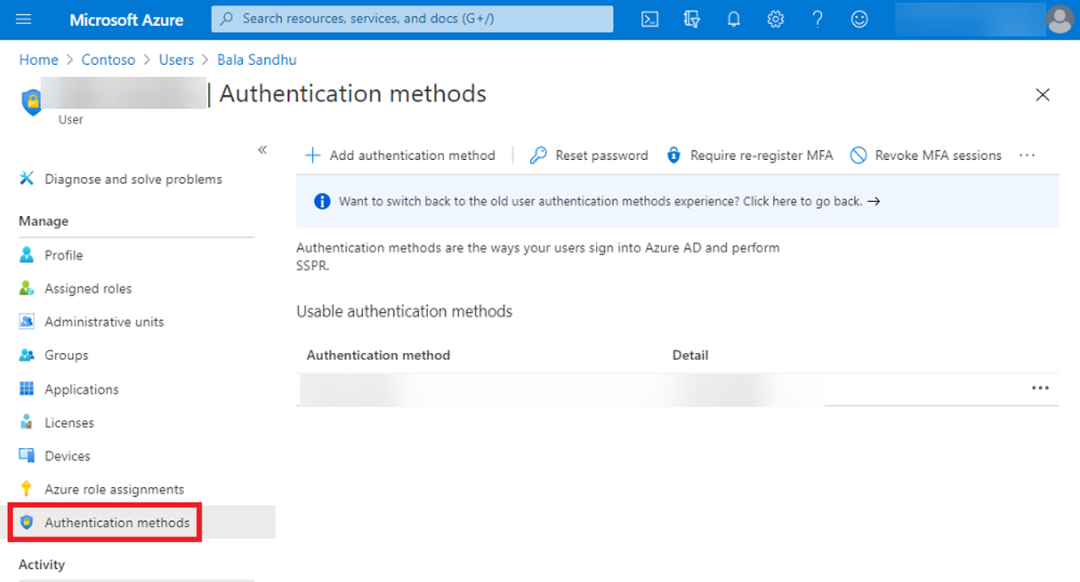
- الآن، قم بتحريك مربع المصادقة متعددة العوامل إلى عن وتأكيد القرار.
للتأكد من أنك قمت بإزالة المصادقة متعددة العوامل لهذا المستخدم، حاول تسجيل الدخول إلى Azure باستخدام بيانات اعتماد المستخدم وتحقق مما إذا كان هناك أي طلب لتسجيل دخول MFA.
2. إنشاء مجموعة استبعاد وسياسة
2.1 قم بإنشاء مجموعة الاستبعاد في Azure
كيف نقوم بالاختبار والمراجعة والتقييم؟
لقد عملنا طوال الأشهر الستة الماضية على بناء نظام مراجعة جديد لكيفية إنتاج المحتوى. وباستخدامه، قمنا بعد ذلك بإعادة تصميم معظم مقالاتنا لتوفير الخبرة العملية الفعلية للأدلة التي قمنا بإعدادها.
لمزيد من التفاصيل يمكنك القراءة كيف نقوم بالاختبار والمراجعة والتقييم في WindowsReport.
- قم بتسجيل الدخول إلى مركز إدارة مايكروسوفت إنترا كمسؤول.
- اذهب الى هوية > مجموعات > كل المجموعات.
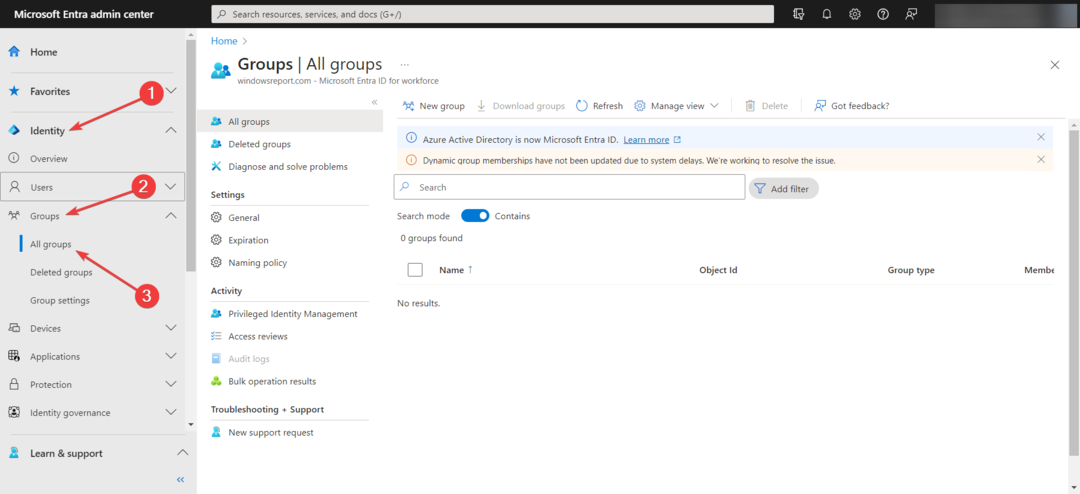
- يختار مجموعة جديدة وحدد حماية في ال نوع المجموعة القائمة، ثم حدد الاسم والوصف.
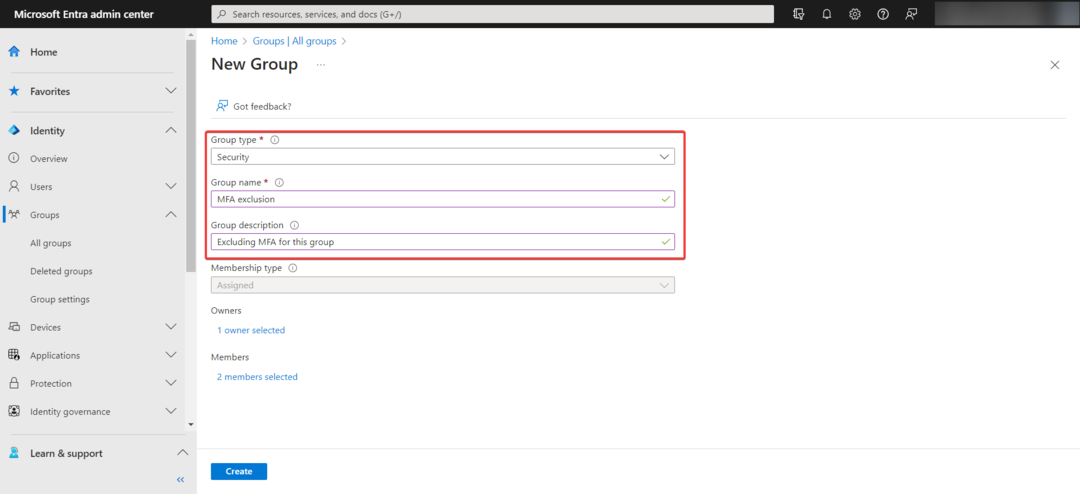
- اترك أو اضبط نوع العضوية ل مُكَلَّف، ثم حدد مالك المجموعة والمستخدمين الذين يجب أن يكونوا جزءًا من مجموعة الاستبعاد هذه. وأخيرا، حدد يخلق.
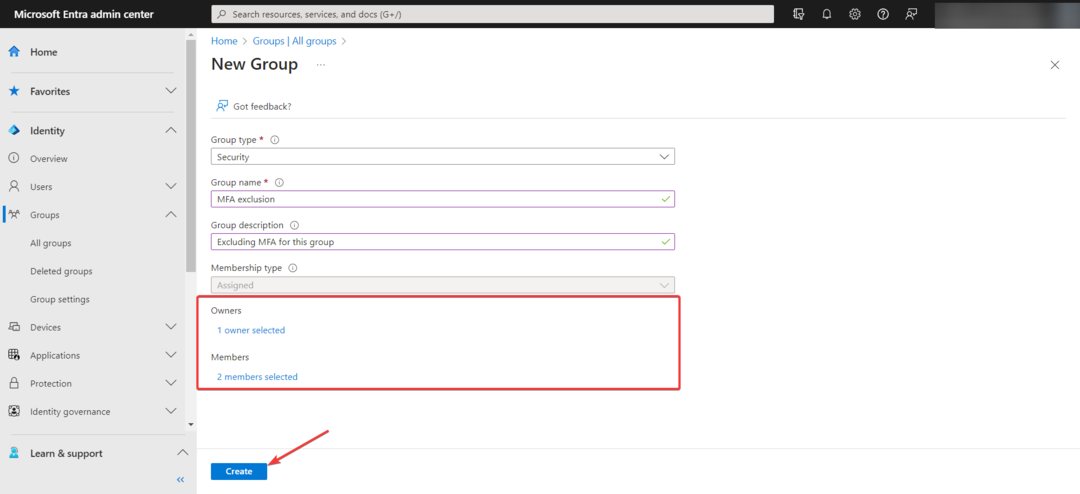
2.2 إنشاء سياسة استبعاد MFA للمجموعة
- اذهب الى حماية وحدد الوصول المشروط.
- يختار إنشاء سياسة جديدة واملأ اسم السياسة ووصفها.
- يختار المستخدمين والمجموعات تحت تعيينات
- على ال يشمل علامة التبويب، حدد جميع المستخدمين.
- اذهب إلى استبعاد، يختار المستخدمون والمجموعات، واختر مجموعة الاستبعاد التي قمت بإنشائها فيها الحل 2.1 فوق.
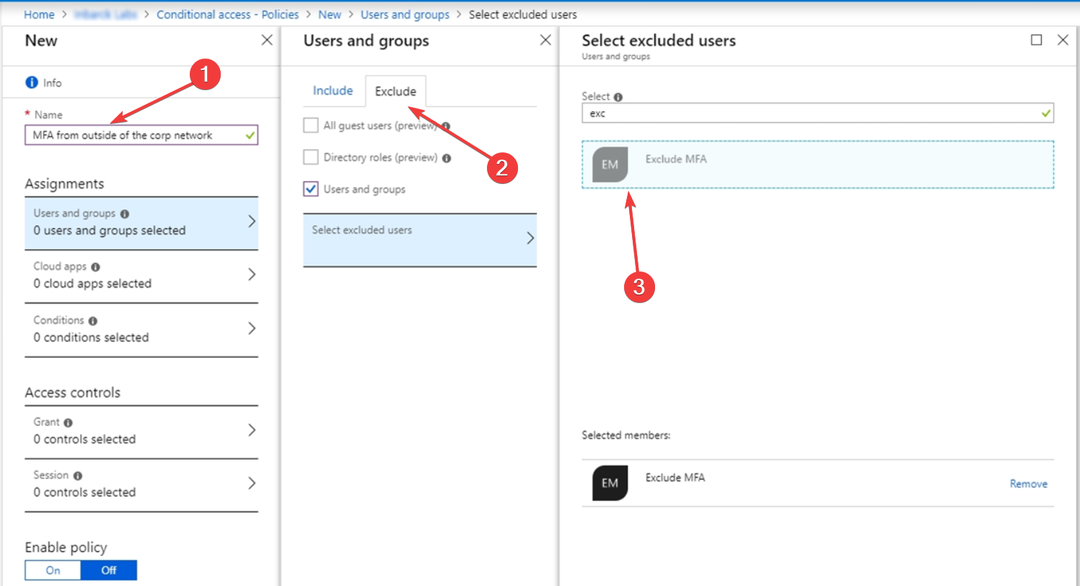
- تابع العملية لإعداد سياسة الوصول المشروط.
الآن، يجب استبعاد المستخدمين من المجموعة التي حددتها من المصادقة متعددة العوامل عند تسجيل الدخول.
- قم بتسجيل الدخول إلى Azure باستخدام الحقوق الإدارية، ثم انقر فوق حماية، وحدد الوصول المشروط.
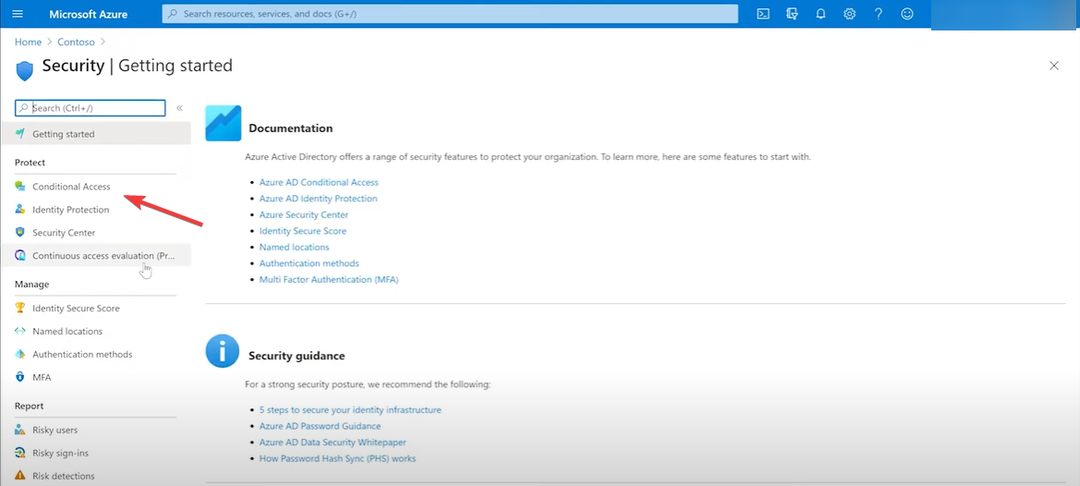
- التالي، انقر على ماذا إذا.
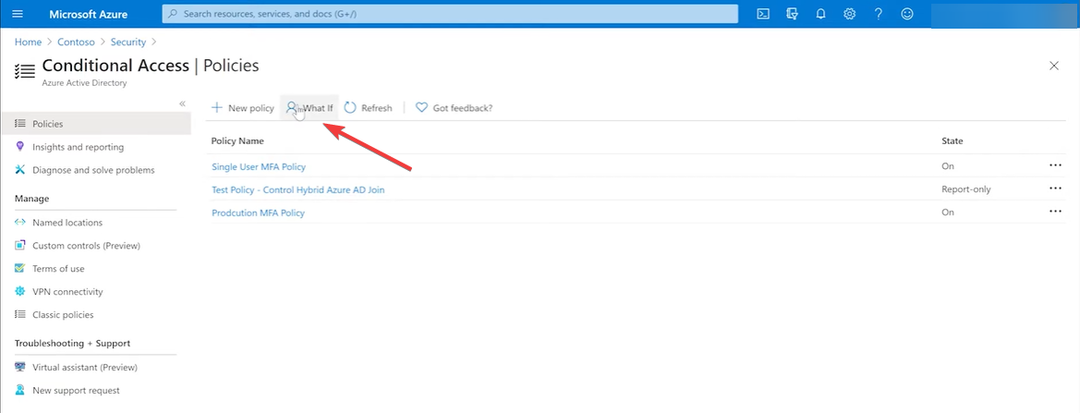
- الآن، انقر على مستخدم من الجزء الأيسر، ابحث عن المستخدم الذي تريد التحقق منه، ثم اضغط على يختار الزر من أسفل اليمين.
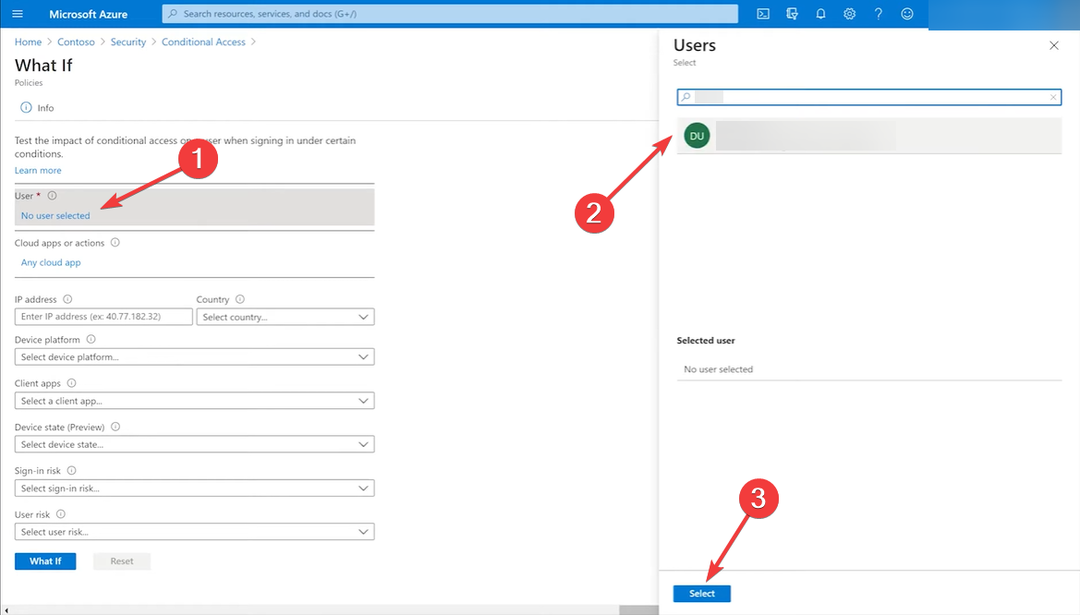
- الآن، ستتمكن من معرفة السياسات التي يتعرض لها المستخدم.
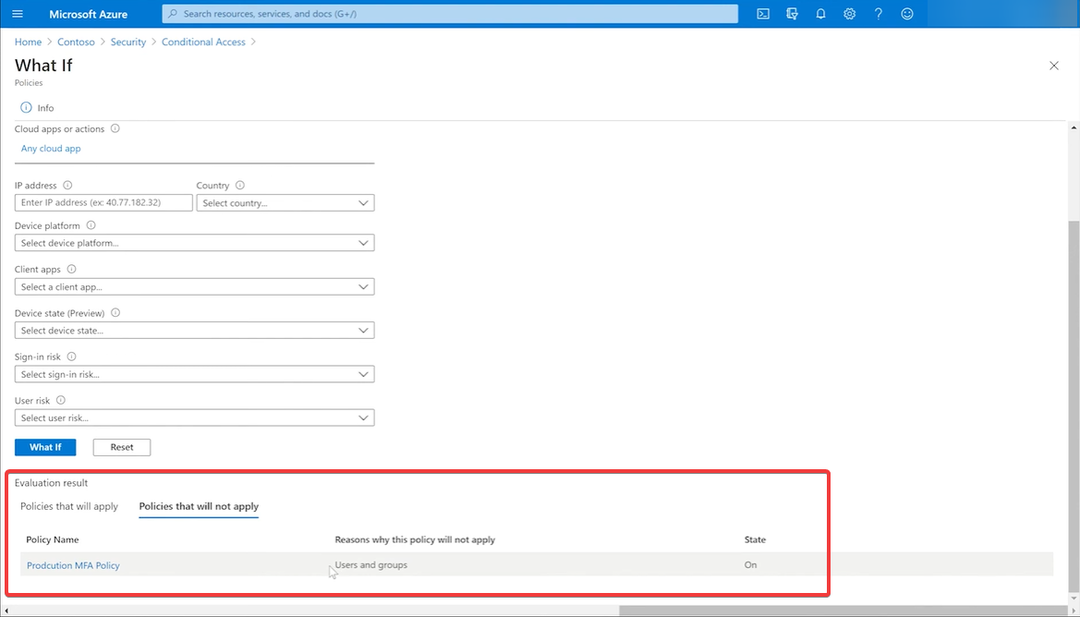
تتيح لك أداة What If التحقق من السياسات المطبقة على كل مستخدم لمعرفة ما إذا كانت هناك أية مشكلات أو تعارضات. سيساعدك هذا في معرفة ما إذا تم تطبيق السياسة متعددة العوامل أو سياسات الأمان الأخرى.
4. تعطيل MFA لكل مستخدم في PowerShell
- اتصل بـ Azure AD (Entra) PowerShell عن طريق تشغيل الأوامر التالية:
Import-Module MSOnline
Connect-MsolService
- قم بتسجيل الدخول إلى حسابك الإداري في Azure AD (يسمى الآن Entra).
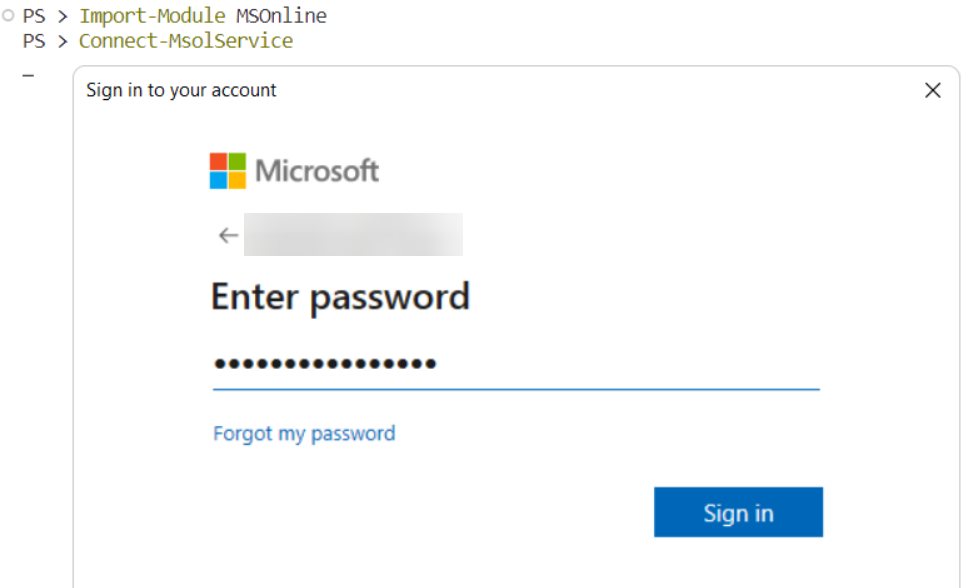
- اكتب أو الصق الأمر التالي واستبدل UPN بالاسم الرئيسي للمستخدم:
Set-MsolUser -UserPrincipalName "UPN" -StrongAuthenticationRequirements @()
كيف أعرف إذا كان المستخدم مسجلاً في MFA؟
يمكنك التحقق من سياسة Azure MFA في قائمة الأمان، ولكن باستخدام أداة What If من الحل 3 أعلاه أسهل بكثير.
لاحظ أنه لكي تتمكن من الوصول إلى المستخدمين وافتراضيات الأمان، ستحتاج إلى حساب إداري.
إذن، أنت تعرف الآن كيفية استبعاد مستخدم من مصادقة Azure متعددة العوامل (MFA) واستعادة وصول المستخدم إلى الطريقة الكلاسيكية لاسم المستخدم وكلمة المرور.
قد تكون مهتمًا أيضًا بمعرفة كيفية القيام بذلك تطبيق MFA على نظام التشغيل Windows 11 أو كيف قم بإعداد مصادقة متعددة العوامل على RDP.
إذا كان لديك أي أسئلة أخرى أو حلول مجربة، فلا تتردد في استخدام قسم التعليقات أدناه وأخبرنا بها.

![AADSTS90014: الحقل المطلوب مفقود من بيانات الاعتماد [إصلاح]](/f/ad9de6f8a05920fcbb5679fa7e47cacd.png?width=300&height=460)
